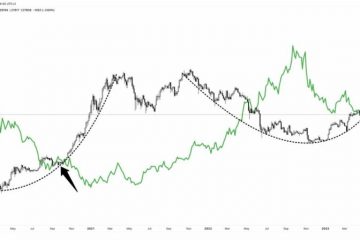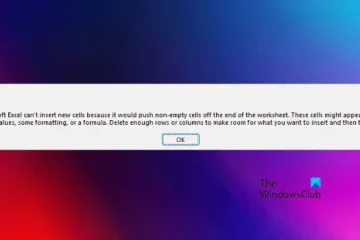O Microsoft OneDrive permite que os usuários armazenem arquivos e pastas na nuvem e os acessem de qualquer lugar. Você também pode conceder às pessoas acesso ao arquivo usando o aplicativo OneDrive se permitir permissão. Isso torna mais fácil para as pessoas trocarem arquivos ou pastas.
Você também pode alterar as permissões de acesso do arquivo, como se eles podem editá-lo ou apenas visualizá-lo e também adicionar uma senha a ele junto com a data de validade. Para que, mesmo que você esqueça de interromper o acesso a determinados arquivos, o acesso expire automaticamente após uma determinada data.
ANÚNCIO
Neste post, vamos te ensinar como compartilhar arquivos ou pastas com outras pessoas no OneDrive usando duas abordagens diferentes.
Como compartilhar arquivos ou pastas com pessoas no OneDrive
Método 1 – Enviar um convite
Neste método, estamos enviando um convite do Microsoft OneDrive após selecionar todos os arquivos ou pastas que devem ser compartilhados, juntamente com as permissões de edição.
Aqui estão algumas etapas sobre como você pode convidar pessoas no Onedrive que podem acessar os arquivos ou pastas.
Etapa 1: acesse o OneDrive Online em clicando aqui. Isso abre em uma nova guia no seu navegador.
Etapa 2: Em seguida, insira o id de e-mail da sua conta da Microsoft na página de login e clique em Avançar conforme mostrado abaixo.
Etapa 3: em seguida, digite a senha e clique em Fazer login para fazer login no OneDrive conforme mostrado abaixo.
Etapa 4: na página inicial do OneDrive, clique na opção Meus arquivos no menu à esquerda, conforme mostrado abaixo.
Etapa 5: selecione arquivos ou pastas clicando no botão círculo branco com uma marca de verificação dentro, conforme mostrado.
Etapa 6: depois disso, um círculo azul com uma marca de verificação branca aparece em todos os arquivos selecionados e, em seguida, clique no botão Compartilhar acima disso, conforme mostrado na imagem abaixo.
ANÚNCIO
Etapa 7: no pop-up Enviar link, insira o ID de e-mail da pessoa com quem você deseja compartilhar o arquivo ou pasta.
Etapa 8: depois de adicionar pessoas, clique em Qualquer pessoa com o link pode editar na parte superior do janela pop-up conforme mostrado abaixo.
Etapa 9: marque a caixa de seleção Permitir edição na janela pop-up Configurações de link se desejar permitir que essa pessoa edite o arquivo ou pasta e clique em Aplicar.
Etapa 10: Por fim, clique no botão Enviar na janela pop-up Enviar link, conforme mostrado abaixo.
Isso enviará o convite para as pessoas com quem você deseja compartilhar os arquivos no aplicativo OneDrive.
Isso é tudo.
ANÚNCIO
Método 2 – Compartilhe o link em outras plataformas de mídia social, como Skype e Whatsapp
Se um usuário deseja compartilhar arquivos ou pastas com alguém que não está usando o OneDrive, pode fazê-lo enviando um link por meio de sites de redes sociais como o Whatsapp.
Fornecemos algumas etapas abaixo para compartilhar o link com outras pessoas.
Etapa 1: acesse o OneDrive Online clicando aqui. Isso abre em uma nova guia no seu navegador.
Etapa 2: faça login no OneDrive usando as credenciais da sua conta da Microsoft.
Etapa 3: depois de fazer login na página inicial do OneDrive, clique em na opção Meus arquivos no menu à esquerda, conforme mostrado abaixo.
Etapa 4: selecione arquivos/pastas clicando no círculo branco com uma marca de verificação dentro, conforme mostrado abaixo.
Passo 5: Em seguida, um círculo azul com uma marca branca aparece em todos os arquivos selecionados. Depois disso, clique em um botão Compartilhar acima.
Etapa 6: no pop-up Enviar link, insira o ID de e-mail da pessoa com quem você deseja compartilhar o arquivo ou a pasta.
Etapa 7: depois de adicionar pessoas, clique em Qualquer pessoa com o link pode editar na parte superior da janela pop-up, conforme mostrado abaixo.
ANÚNCIO
Etapa 8: marque a caixa de seleção Permitir edição na janela pop-up Configurações do link se quiser permitir que essa pessoa edite o arquivo ou pasta e clique em Aplicar.
Etapa 9: clique em Copiar link que está na parte inferior da janela pop-up Enviar link para obter o link conforme mostrado abaixo.
Etapa 10: Imediatamente um link será gerado e exibido na janela com o botão Copiar conforme mostrado abaixo.
Etapa 11: Clicando em Copiar strong>, ele é salvo na área de transferência do sistema.
Etapa 12: você pode salvá-lo para uso futuro e compartilhá-lo com essa pessoa em sites sociais.
É isso.
Espero que este post tenha sido informativo. Por favor, deixe-nos saber na seção de comentários abaixo.
Obrigado!
Ei! Sou um engenheiro de software que adora resolver questões técnicas e orientar as pessoas da forma mais simples e eficaz possível. Atualmente, escrever artigos sobre problemas de tecnologia é minha praia!